So werfen Sie einen Fire Stick von einem Android-Telefon aus
Was Sie wissen sollten
- Halten Sie auf Ihrem Fire TV die Heim -Taste, um ein neues Menü aufzurufen und auszuwählen Spiegelung.
- Wählen Sie auf Ihrem Android-Smartphone Einstellungen > Verbundene Geräte > Werfen > Name Ihres Fire TV.
- Um von einem Samsung-Telefon auf Fire TV zu streamen, streichen Sie nach unten und wählen Sie Intelligente Ansicht > Name Ihres Fire TV.
Diese Seite führt Sie durch den Einrichtungsprozess, um Ihren Amazon Fire TV Stick für das Casting vorzubereiten. die Anweisungen zum Streamen von einem Android-Handy und einige zusätzliche Optionen für Samsung-Telefone Benutzer.
Kann Android auf Fire TV Sticks streamen?
Android-Smartphones und -Tablets können auf Amazon Fire TV Stick-Geräte streamen oder streamen. Bevor Fire Sticks eine drahtlose Übertragung von Ihrem Android-Gerät empfangen können, müssen Sie sie richtig einrichten.
So bereiten Sie einen Fire TV Stick für das Android-Casting vor.
-
Schalten Sie Ihren Amazon Fire TV Stick wie gewohnt ein und drücken Sie dann die Heim auf der Fernbedienung, bis ein Menü erscheint.
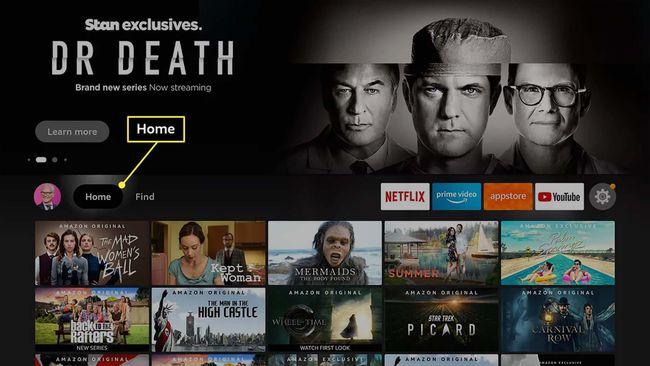
-
Markieren Spiegelung.

-
Drücken Sie Eintreten auf der Fire Stick-Fernbedienung, um die Spiegelung Möglichkeit.
Enter ist die große Kreistaste auf der Fernbedienung.
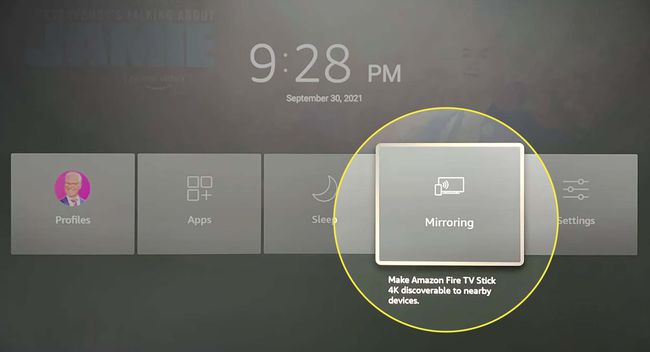
-
Der Bildschirm sollte sich jetzt ändern und Ihr Fire Stick ist jetzt vorbereitet und bereit, ein drahtloses Casting-Signal zu empfangen.
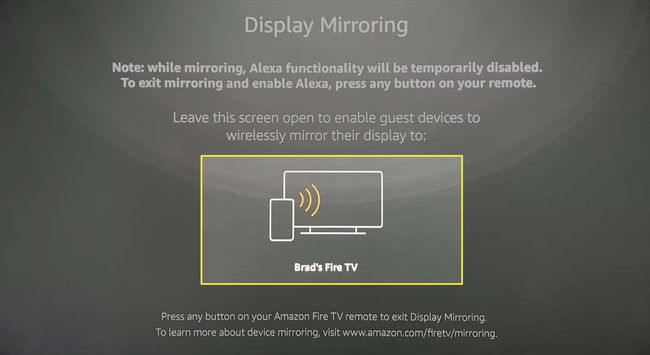
So streamen Sie von Android auf den Amazon Fire TV Stick
Der Vorgang zum Übertragen auf einen Amazon Fire TV Stick von einem Android-Smartphone oder -Tablet variiert je nach Gerät und Version des Android. Insgesamt sind die Schritte jedoch nicht allzu unterschiedlich und sollten in etwa wie folgt aussehen, mit vielleicht nur ein paar visuellen Änderungen hier und da.
Stellen Sie sicher, dass Ihr Android-Smartphone oder -Tablet mit demselben Wi-Fi-Netzwerk verbunden als Feuerstab.
Offen Einstellungen.
-
Auswählen Verbundene Geräte.
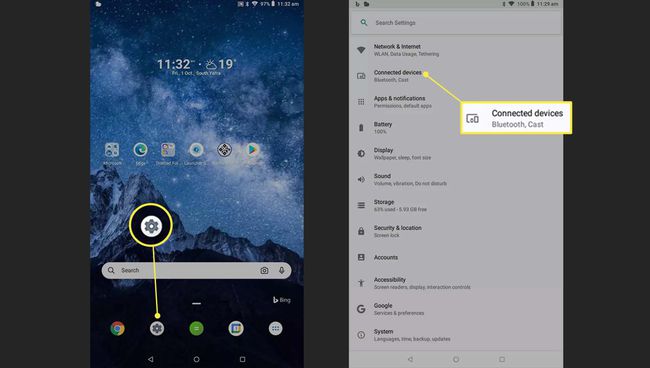
Auswählen Werfen.
-
Wenn Ihr Fire TV Stick in der Geräteliste angezeigt wird, tippen Sie darauf, um mit der Übertragung zu beginnen. Ist dies nicht der Fall, wählen Sie das Auslassungszeichen-Symbol in der oberen rechten Ecke aus.
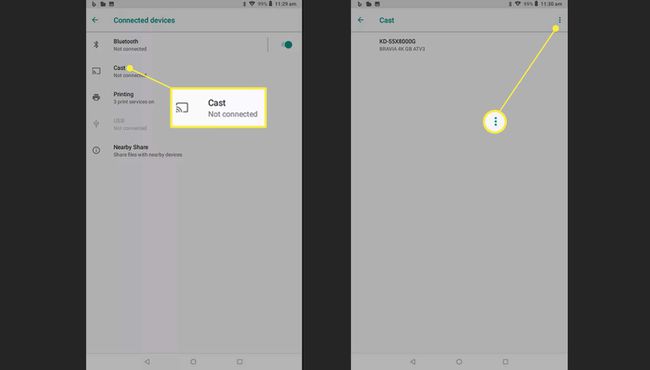
-
Aktivieren Sie das Kontrollkästchen neben Drahtlose Anzeige aktivieren. Dadurch werden zusätzliche Geräte wie der Amazon Fire TV Stick in der Besetzungsliste sichtbar.
Wenn Sie beim Auswerfen jemals Schwierigkeiten haben, Ihren Fire Stick zu finden, wiederholen Sie diesen Schritt, um ihn wieder sichtbar zu machen.
-
Wählen Sie den Namen Ihres Fire TV Sticks aus.
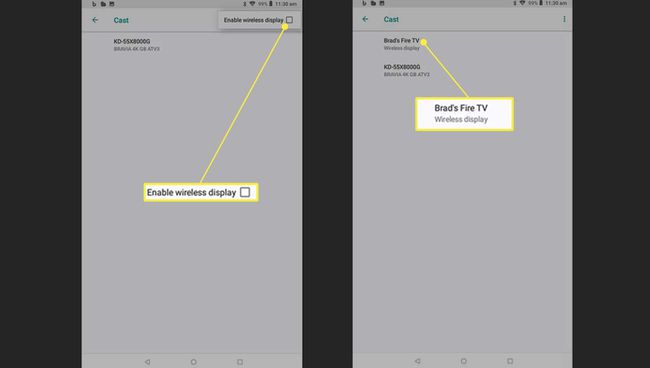
-
Der Bildschirm Ihres Android-Mobilgeräts sollte jetzt auf Ihrem Fire TV auf Ihrem Fernseher gespiegelt sein. Um die Casting-Sitzung zu beenden, tippen Sie im Cast-Menü erneut auf den Namen des Fire TV Sticks.
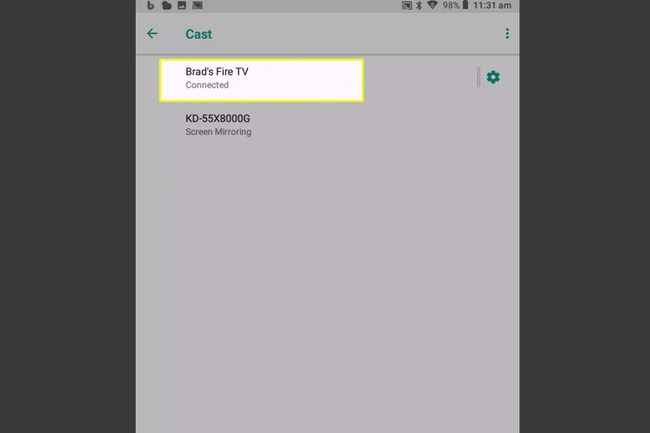
Können Sie von Samsung-Handys auf einen Fire Stick übertragen?
Die Methode zum Übertragen auf einen Fire Stick von einem Samsung-Gerät unterscheidet sich geringfügig vom normalen Android-Prozess, da er verwendet wird Smart View-Casting-Technologie von Samsung.
Stellen Sie sicher, dass sich Ihr Samsung-Gerät und Ihr Fire TV Stick im selben Wi-Fi-Netzwerk befinden.
Wischen Sie vom oberen Bildschirmrand nach unten, um das Benachrichtigungen Bar.
Wischen Sie nach links, bis Sie das. sehen Intelligente Ansicht Symbol.
Zapfhahn Intelligente Ansicht.
-
Wählen Sie Ihren Fire TV Stick aus der Geräteliste aus.
Wenn Sie Ihren Fire TV Stick nicht in der Liste der verfügbaren Displays sehen, versuchen Sie es mit den obigen Schritten für normale Android-Geräte. Das Fire TV ist möglicherweise ausgeblendet.

-
Der Bildschirm Ihres Samsung-Geräts sollte jetzt über Ihren Amazon Fire TV Stick auf Ihrem Fernseher gespiegelt werden.
Um die Spiegelung zu beenden, tippen Sie einfach erneut auf den Namen Ihres Fire TV in der Smart View-Liste.
FAQ
-
Wie übertrage ich von einem iPhone auf den Fire Stick?
Eine Möglichkeit besteht darin, eine Bildschirmspiegelungs-App wie AirScreen zu verwenden AirPlay zu einem Fire Stick. Suchen Sie im Appstore nach der AirScreen-App und wählen Sie Werden > Offen. Laden Sie als Nächstes die AirScreen-App auf Ihr iPhone herunter und befolgen Sie die Anweisungen, um Ihren Fire Stick aus dem Kontrollzentrum auszuwählen und Ihr iPhone zu spiegeln.
-
Wie übertrage ich von meinem PC auf einen Fire Stick?
Aktivieren Sie zunächst die Spiegelung auf Ihrem Fire TV von Einstellungen > Anzeige & Audio > Displayspiegelung aktivieren. Wählen Sie auf Ihrem Windows 10-PC das Benachrichtigungen Symbol in der Taskleiste > Expandieren > Verbinden > und wählen Sie Ihren Fire TV Stick aus der Liste der verfügbaren Displays aus.
-
Wie übertrage ich von einem Mac auf den Fire Stick?
Zu auf einen Feuerstab werfen von einem Mac benötigen Sie die Hilfe einer Spiegelungs-App eines Drittanbieters wie AirPlayMirror Receiver oder AirScreen. Stellen Sie sicher, dass sowohl Ihr Mac als auch Ihr Fire Stick mit demselben Wi-Fi-Netzwerk verbunden sind, und laden Sie Ihre gewählte Spiegelungs-App auf beide Geräte herunter. Klicken Sie auf Ihrem Mac auf das AirPlay-Symbol in der Menüleiste und wählen Sie Ihren Fire Stick aus der Liste der verfügbaren Geräte aus.
